Tổng hợp những cách cài nhạc chuông cho Iphone nhanh nhất hiện nay
Nếu không muốn chiếc Iphone của mình chỉ có những bản nhạc chuông truyền thống và dễ bị “đụng hàng” mọi lúc mọi nơi, thì chắc chắn bài viết dưới đây sẽ giúp ích cho bạn rất nhiều trong việc lựa chọn các ca khúc yêu thích làm nhạc chuông đấy nhé!
Do chưa biết cách cài đặt các ca khúc mà bản thân yêu thích làm nhạc chuông Iphone, nên rất nhiều người dùng thiết bị điện tử thông minh này đã chấp nhận sử dụng những bản nhạc truyền thống có sẵn trong máy. Hoặc lên mạng tìm kiếm cách cài đặt thông qua chuỗi từ khóa phổ biến như: “cách cài nhạc chuông cho iphone 4”; “cách cài nhạc chuông cho iphone 5”; “hướng dẫn cách cài nhạc chuông cho iphone 6”; “cách cài nhạc chuông cho iphone 6 plus”; “cách cài nhạc chuông cho iphone 6s plus”; hay “cách cài nhạc chuông cho iphone 7”.

Nhưng trên thực tế, người dùng rất dễ dàng cài đặt nhạc chuông cho Iphone thông qua phần mềm Itunes trên máy tính, hoặc thậm chí không cần sử dụng máy tính thì họ vẫn có thể thực hiện được việc làm này một cách nhanh chóng.
Cách cài nhạc chuông cho Iphone trên máy tính
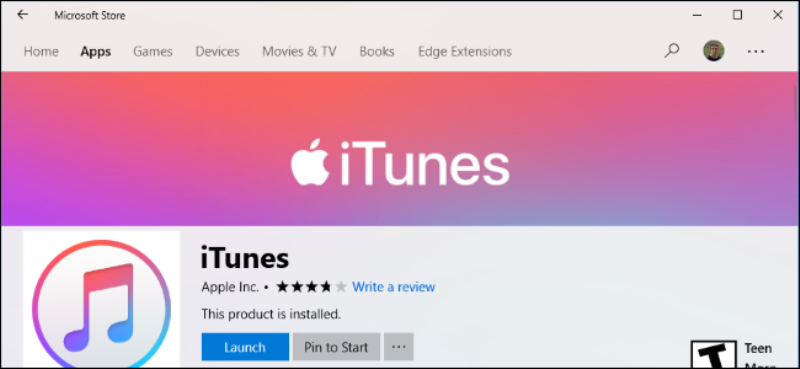
Người dùng có thể cài nhạc chuông cho Iphone bằng Itunes – một phần mềm quản lý dữ liệu hữu ích của nhà táo khuyết thông qua những thao tác vô cùng dễ hiểu. Cụ thể như sau:
– Bước 1: Cài đặt ứng dụng itunes cho máy tính của bạn từ trang web của Apple, kết nối Iphone với máy tính. Sau đó, hãy kết nối 2 thiết bị bằng dây cáp USB rồi mở Itunes, chọn Nhạc và chọn Thư viện.
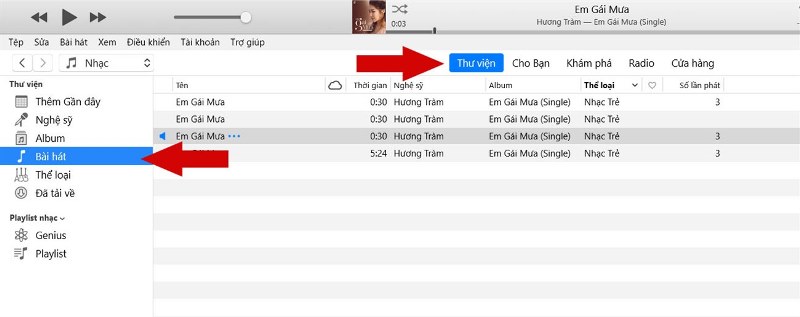
– Bước 2: Mở bài hát trên máy tính. Lựa chọn bài hát mình thích bằng File ở góc trên bên trái rồi nhấn Add File to Library. Bạn có thể chọn nhiều bài hát yêu thích làm nhạc chuông, nhưng bắt buộc đuôi của bản nhạc đó phải là MP3.
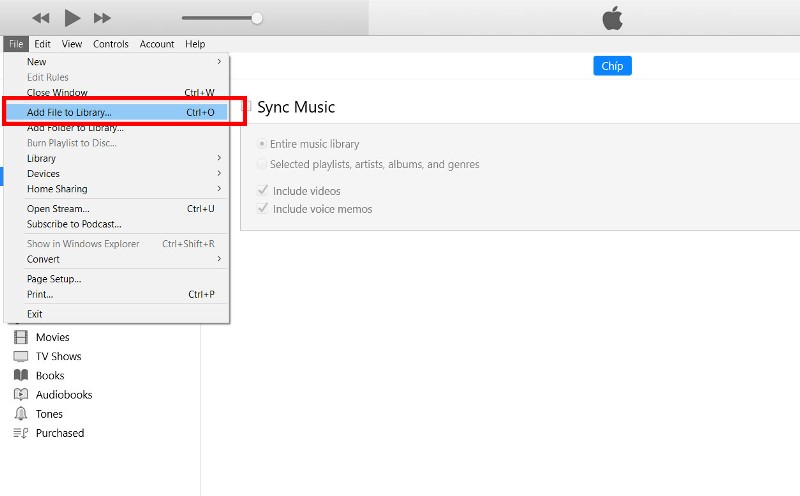
– Bước 3: Lấy thông tin bài hát. Chọn bài hát làm nhạc chuông, nhấn chuột phải chọn mục Lấy thông tin (Song Info).
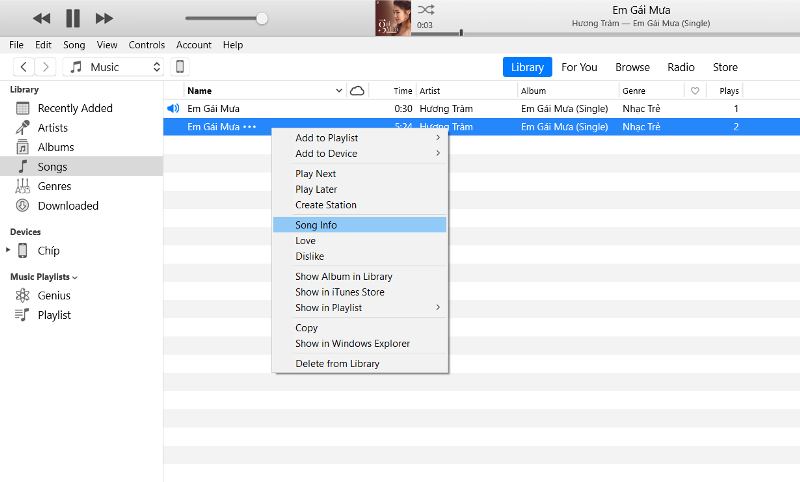
– Bước 4: Cắt nhạc chuông bằng cách chọn mục Options. Nên cắt nhạc 30 giây vì giới hạn của một bài nhạc chuông thông thường sẽ không quá 40 giây. Nếu thời gian cắt cao hơn thì Iphone sẽ không nhận.
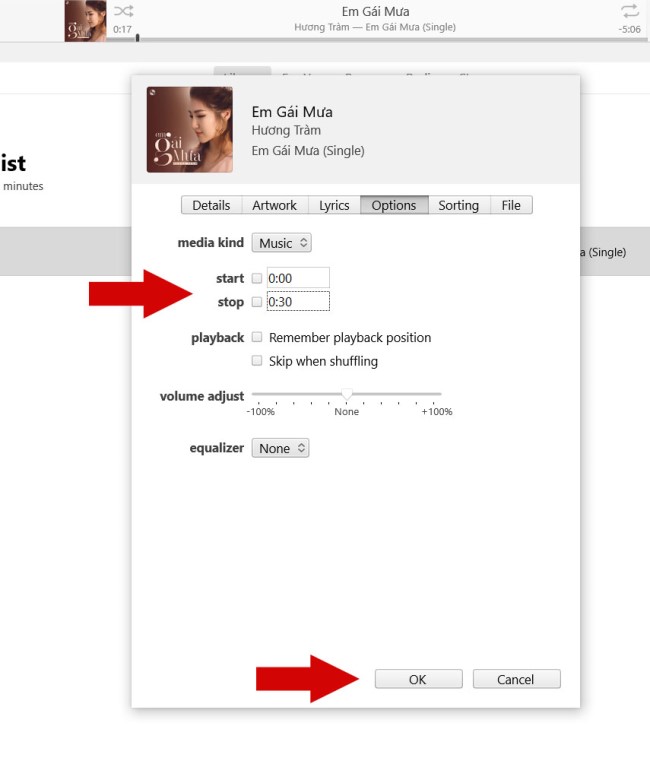
– Bước 5: Tạo phiên bản AAC. Ở giao diện chính bạn chọn File > Convert > Create AAC Version.
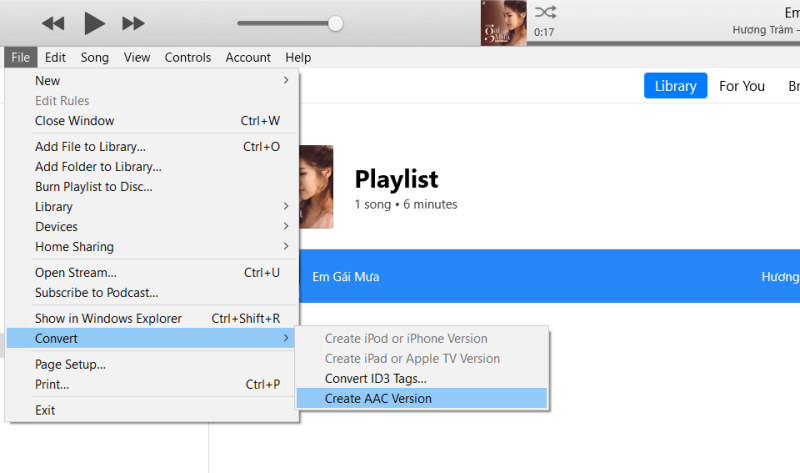
– Bước 6: Hiển thị trong Windowns Explorer. Bạn nhấp chuột phải vào đoạn nhạc chuông mới cắt, sau đó chọn Hiển thị trong Windowns Explorer (Show in Windows Explorer) để đưa nhạc chuông vào thư mục.
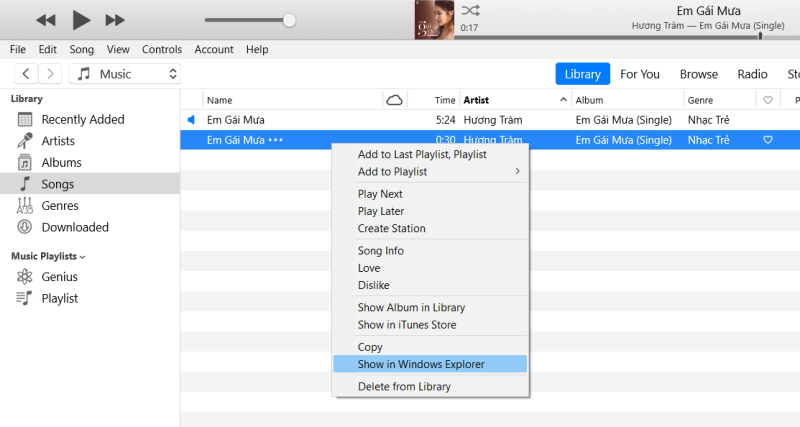
– Bước 7: Chuyển đuôi nhạc chuông thành .m4r. Cụ thể, file nhạc vừa tạo có định dạng .m4a nên bạn cần chuyển thành .m4r thì mới sử dụng được trên Iphone.
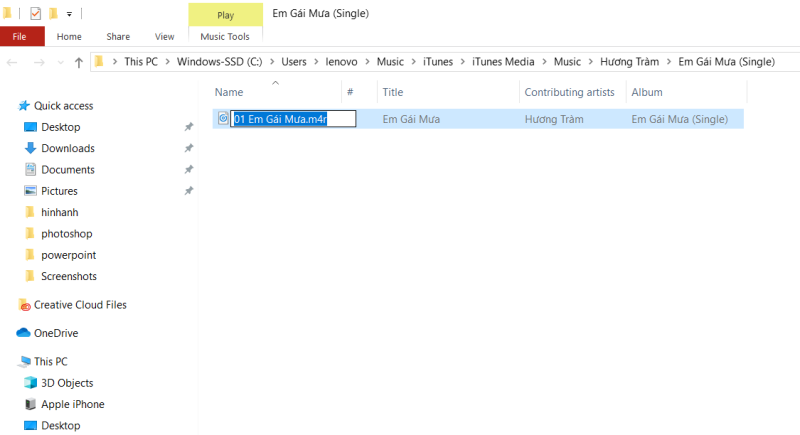
– Bước 8: Kết nối iPhone với Itunes bằng cách cắm cable vào, nhấn vào biểu tượng Iphone trên Itunes.
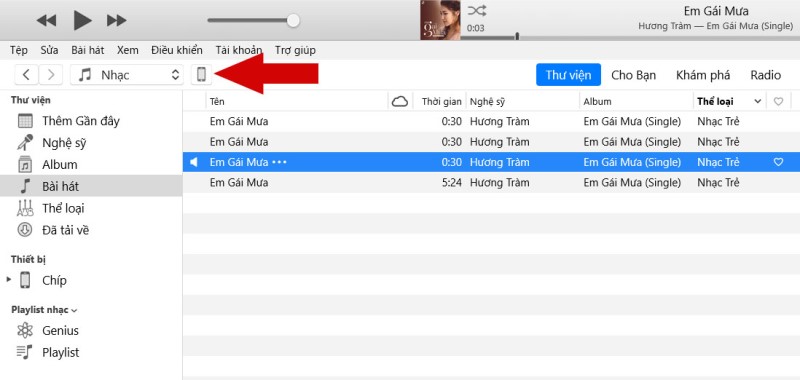
– Bước 9: Đồng bộ hóa nhạc chuông. Chọn mục Âm báo > chọn Nhạc chuông > Đồng bộ hóa. Đợi quá trình đồng bộ kết thúc bạn hãy ngắt cable kết nối ra khỏi máy tính và Iphone nhé!
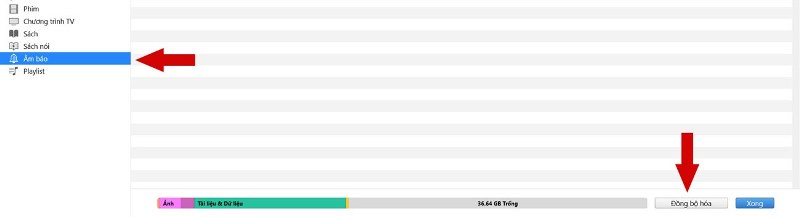
– Bước 10: Các thao tác thực hiện trên điện thoại, bao gồm mở Iphone lên và vào phần Cài đặt > chọn mục Âm thanh. Sau đó truy cập vào mục Nhạc chuông và chọn nhạc chuông bạn vừa tạo.
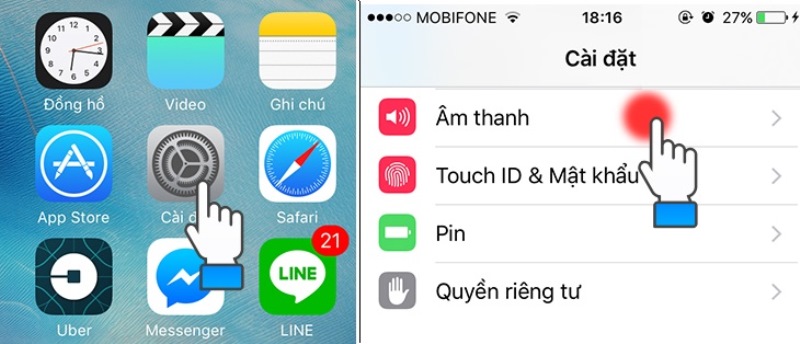
Cách cài nhạc chuông cho Iphone không cần máy tính
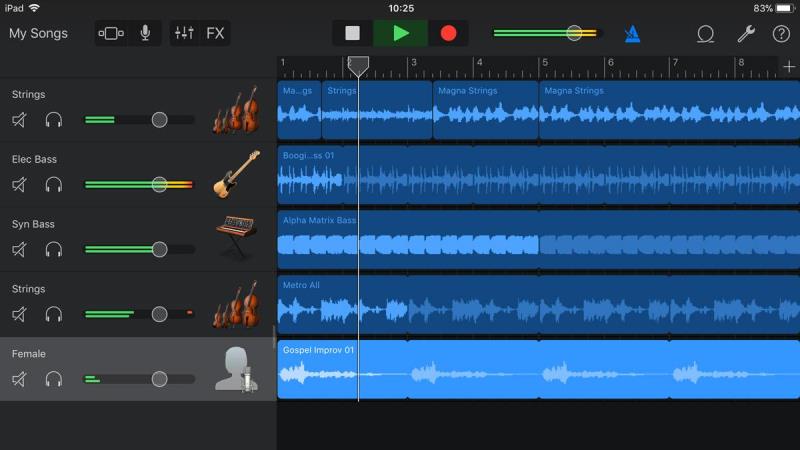
Đây được coi là một cách cài nhạc chuông cho Iphone không cần Itunes. Việc bạn cần làm là tải một số ứng dụng trung gian mà bản thân cảm thấy phù hợp nhất về thiết bị di động của mình, sau đó bắt đầu cài đặt theo như hướng dẫn bên dưới:
Đối với ứng dụng GarageBand
– Vào Appstore để tải ứng dụng GarageBand.
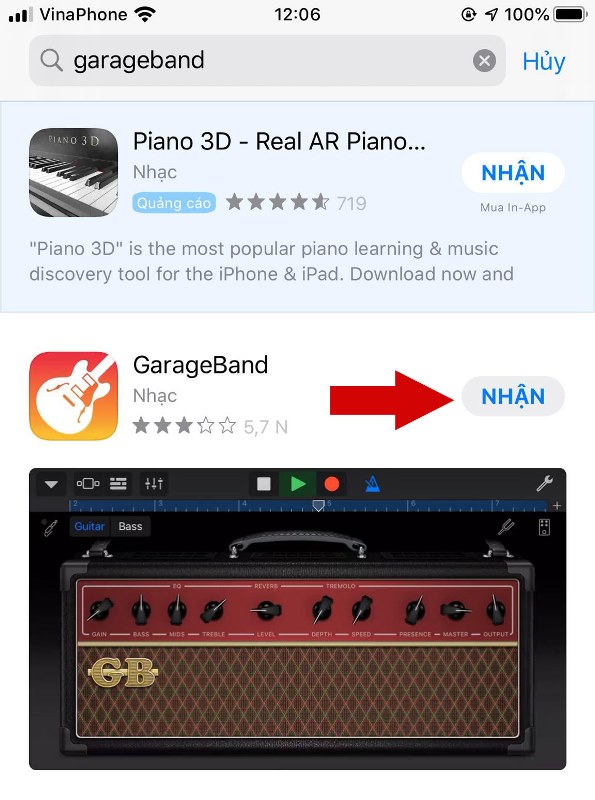
– Ngay sau khi mở ứng dụng lên, vuốt qua phải và ấn vào Bộ thu âm thanh.
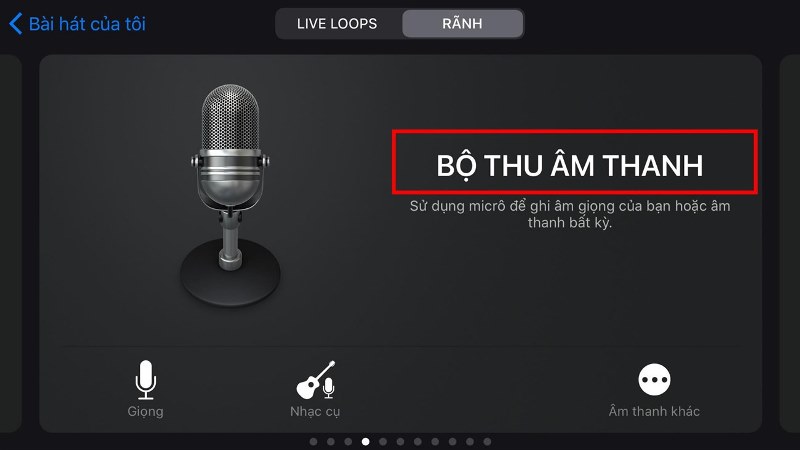
– Tìm và nhấp vào biểu tượng “3 gạch đứt” góc trái bên trên giao diện như hình. Sau đó chọn biểu tượng Loop ở góc trên bên phải màn hình.
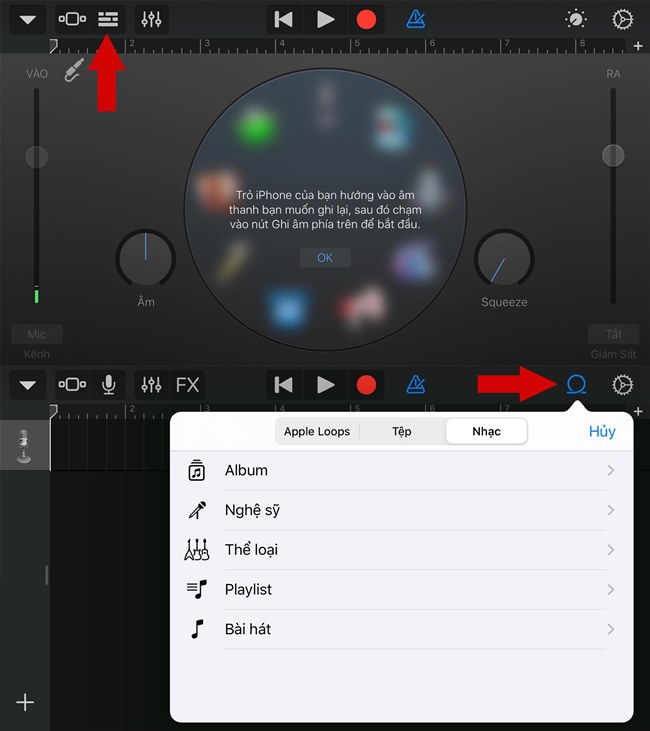
– Lựa chọn bài hát mà bạn yêu thích. Tuy nhiên, nếu bạn đã chép file nhạc vào máy, hãy chọn “Tệp”.
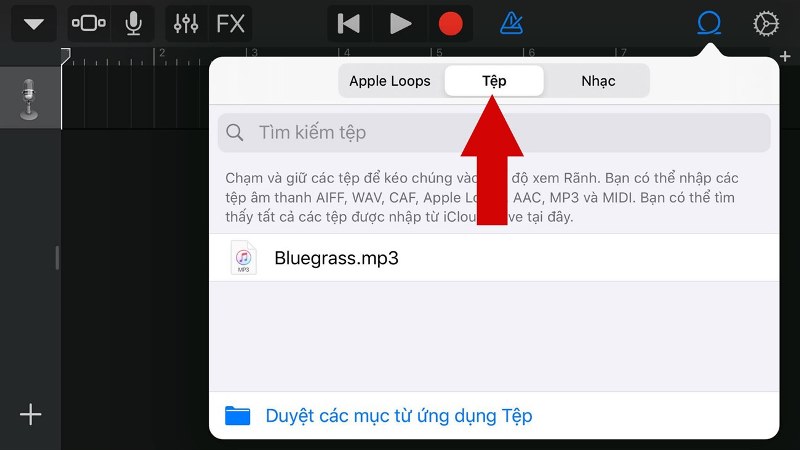
– Ấn giữ file nhạc và kéo thả qua bên trái để thêm bài hát vào khu vực chỉnh sửa.
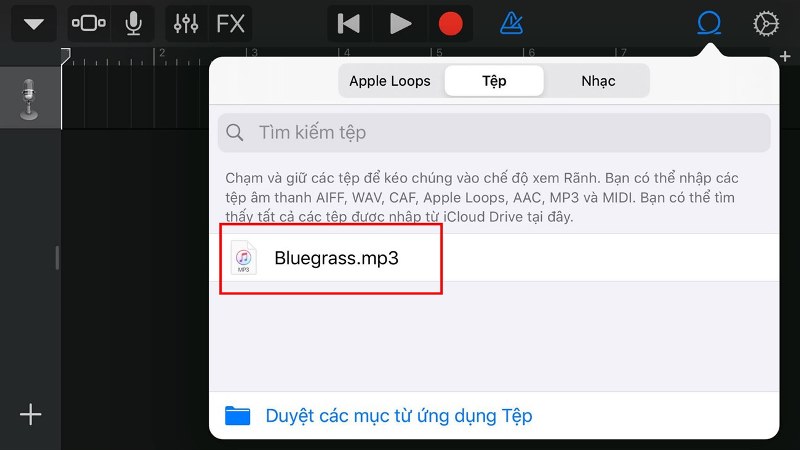
– Tuỳ chỉnh độ dài bài hát theo sở thích để làm nhạc chuông bằng cách kéo 2 đầu mút ở 2 đầu bản nhạc. Ngoài ra, để dễ dàng cắt đoạn nhạc chính xác thì bạn nên phóng to phần khung nhạc lên.
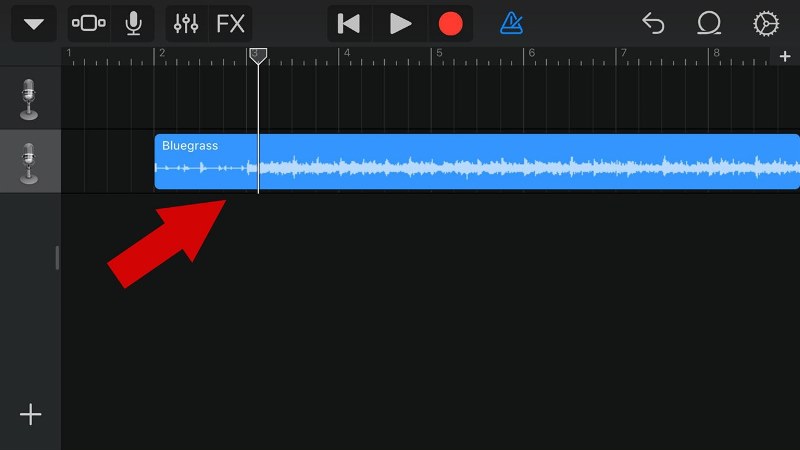
– Bấm nút chọn biểu tượng “tam giác ngược”, sau đó chọn bài hát của tôi để lưu lại bài hát.
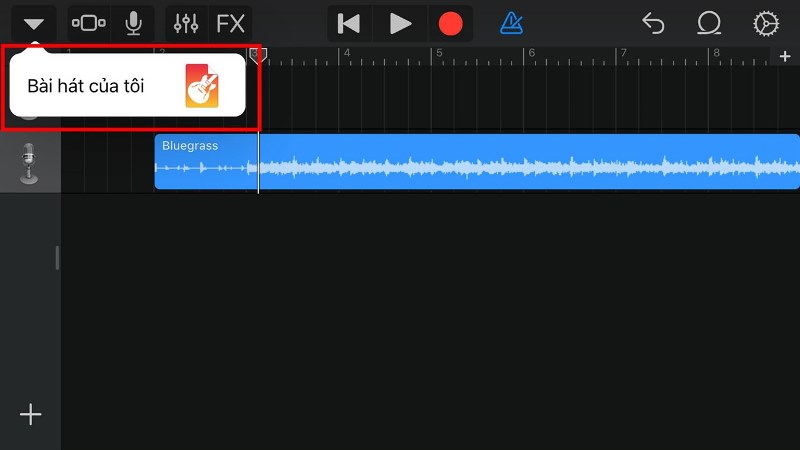
– Ấn giữ vào bài hát vừa lưu rồi ấn Chia sẻ.
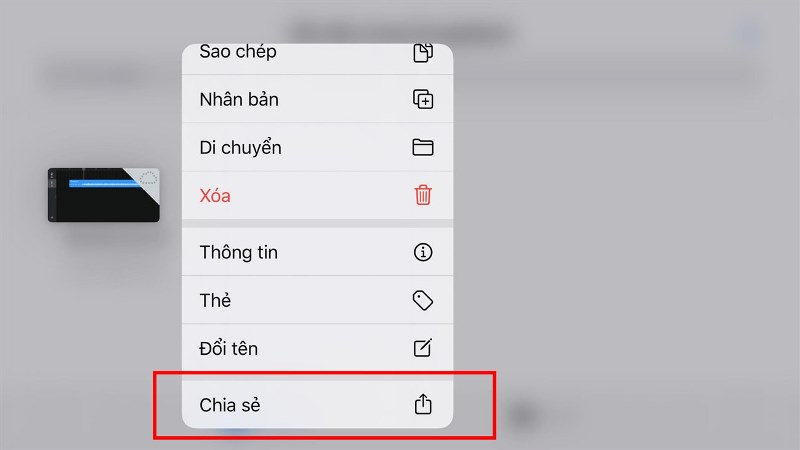
– Chọn Nhạc chuông và hoàn thành quá trình cài đặt.
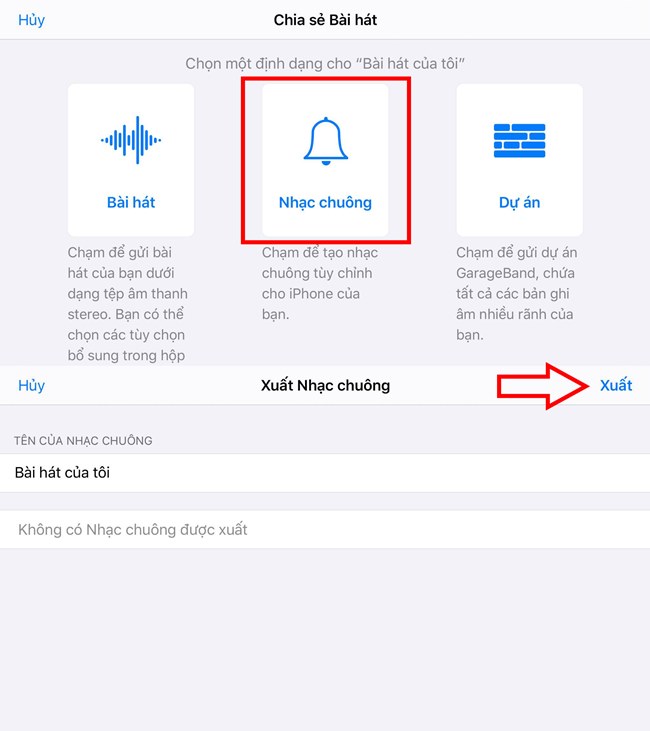
Đối với ứng dụng Documents
– Mở ứng dụng Document lên và chọn phần trình duyệt ở góc dưới bên phải. Dán link đã sao chép vào và chọn bài hát để tải về.
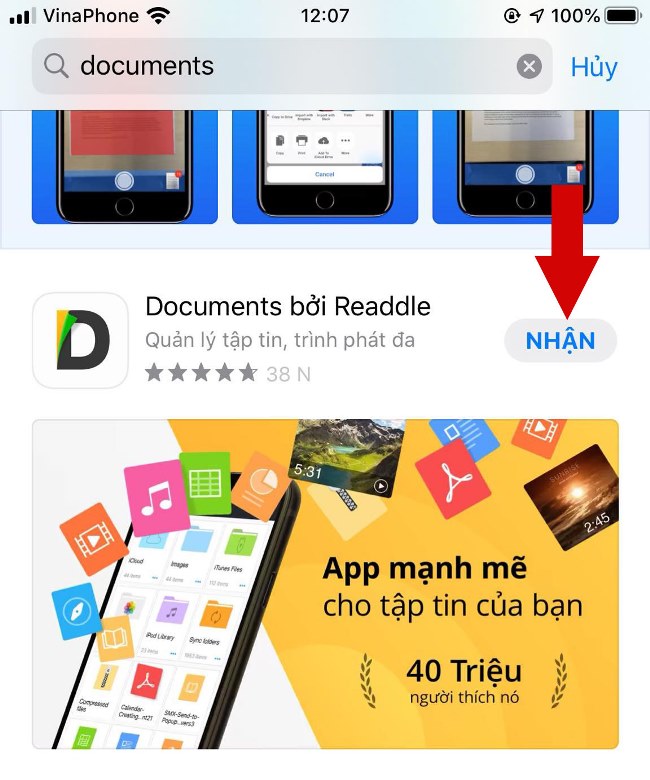
– Nhấn nút 3 chấm ••• để Sao chép liên kết. Dán lại liên kết lên khung tìm kiếm và nhấn vào nút tải về thư mục Download của Documents. Ở bước này bạn có thể chọn tải về trực tiếp Icloud luôn mà không cần đến bước thứ ba.
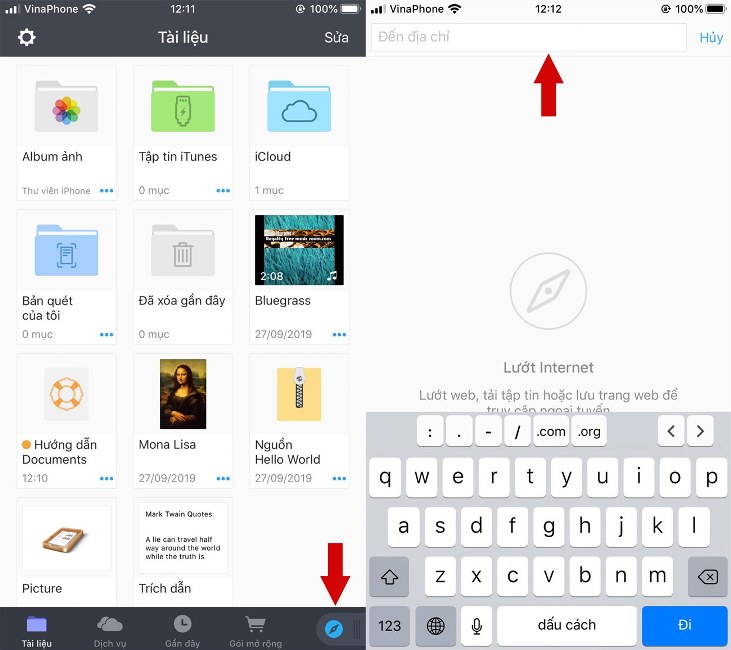
– Sau khi tải xong, file nhạc sẽ được lưu vào trong thư mục Download của ứng dụng Documents. Tiếp theo phải dời nó qua Icloud để có thể sử dụng tiếp trên GaragaBand.
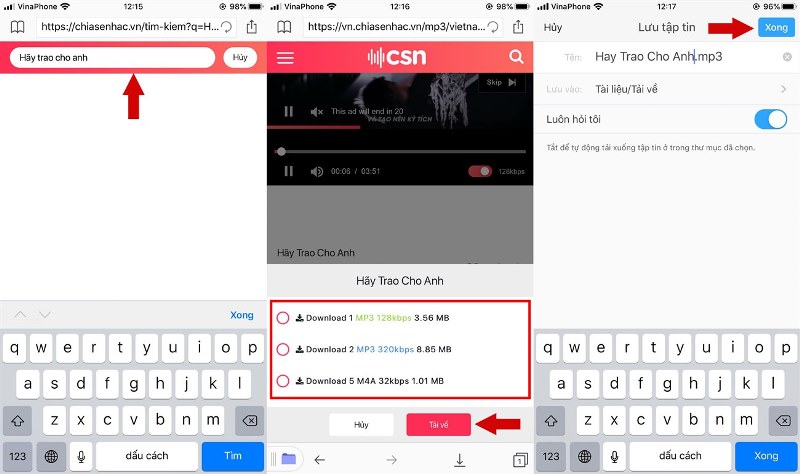
– Bạn chỉ cần sử dụng trình duyệt trên Documents như Safari để tìm các bài hát yêu thích và tải về lưu trong bộ nhớ. Sau khi chuyển file nhạc vào Icloud xong thì đóng ứng dụng và mở GarageBand lên để bắt đầu cài nhạc chuông như bình thường.
